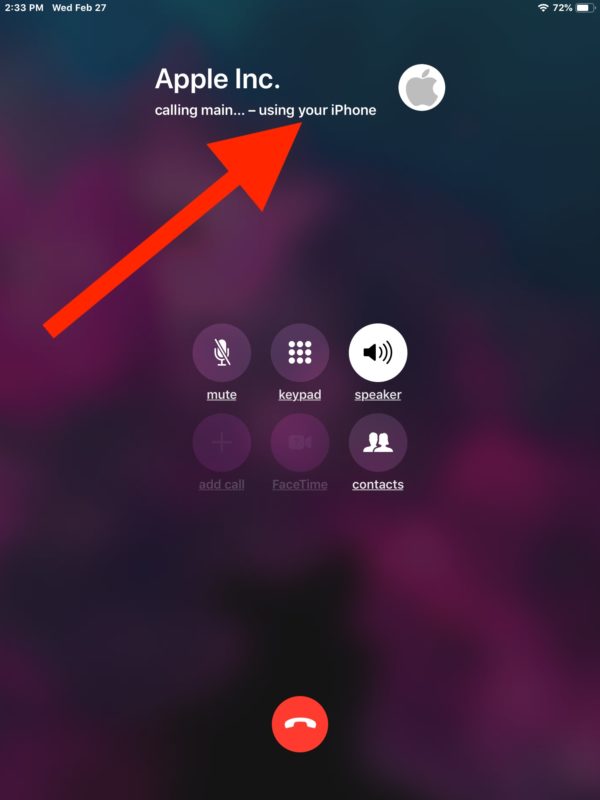Sadržaj
Jeste li znali da možete dijeliti značajke između svojih Apple uređaja? Ispostavilo se da možete učiniti da iPhone, iPad, Apple Watch ili iPod touch rade zajedno učinkovitije.
Na primjer, ako ste nedavno investirali u iPad, možete ga koristiti za slanje i primanje telefona poziva. Zanimljivo, zar ne?
Apple ovo naziva značajkom kontinuiteta . Omogućuje vam da povežete svoje uređaje kako biste optimizirali njihovu izvedbu i izvukli maksimum iz njih.
Stoga je mogućnost telefoniranja iPada još jedna značajka kontinuiteta. Čitajte dalje kako biste saznali više o tome.
Telefonirajte i primajte pozive na svom iPadu.
Postoji nekoliko načina za upućivanje i primanje telefonskih poziva putem iPada. Međutim, morate imati na umu specifične zahtjeve. Na primjer, ako planirate povezati iPad sa svojim iPhoneom, oba uređaja bi trebala biti.
- Povezani s wi-fi mrežom
- Prijavljeni na iCloud sa sličnim Apple ID-om
- Povezani na istu mrežu (Ethernet ili Wi-Fi)
- Prijavljeni na FaceTime s istim Apple ID-om
U nastavku su neke metode za slanje i primanje telefonske pozive s vašeg iPada ili iPod toucha.
Koristite Wi-Fi pozivanje
Slijedite upute u nastavku kada povežete svoje uređaje (iPhone + iPad ili iPod touch) na sličnu mrežu.
Na vašem iPhoneu
- Idite na postavke i kliknite na Telefon
- Vidjet ćete dodati Wi-FiPozivanje odmah pored naziva vašeg operatera
- Možda ćete morati potvrditi svoju adresu za hitne službe
- Omogućite Wi-Fi pozivanje za druge uređaje
- Vidjet ćete uređaje koji se pojavljuju na vašem zaslonu (iPad ili iPod)
- Uključite uređaje Uključite (One koje želite koristiti za pozive)
Do sada ste podesili postavke na svom iPhoneu, sada na svom iPadu ili iPodu
- Idite na postavke
- Odaberite Facetime App
- Dodirnite Pozivi s iPhonea
- Vidjet ćete opciju Nadogradite na wi-fi pozivanje, dodirnite je
Napomena : Vaš Apple Watch automatski uključuje Wi-Fi pozive kada je omogućena značajka Pozivi na drugim uređajima .
Uključeno vaš Mac
Vidi također: Xfinity WiFi povezan, ali nema pristupa internetu - RIJEŠENO- Otvorite aplikaciju FaceTime
- Odaberite Preferences
- Dodirnite Uključi pozive s iPhonea
- Odaberite Wi-fi pozivanje, i gotovi ste!
Ako u ovom trenutku ne možete telefonirati, provjerite sljedeće stvari.
- Provjerite koristite li isti Apple ID na iPhoneu i drugom uređaju koji pokušavate povezati.
- Provjerite je li vaš Dopusti pozive na Značajka Ostali uređaji omogućena je na vašem iPhoneu i to se vaš uređaj prikazuje pod Dopusti pozive.
Uputite telefonski poziv
Nakon što uspješno povežete svoje uređaje, evo kako možete uputiti poziv s iPod toucha ili iPada
- Idite na aplikaciju FaceTime
- Pronađite Audio i dodirniteit
- Unesite kontakt broj koji želite nazvati
- Dodirnite Wi-fi calling
To je to! Sada možete upućivati i primati pozive na svom iPadu.
Za Apple Watch
- Otvorite aplikaciju za telefon
- Odaberite FaceTime adresu ili vas kontaktirajte želite nazvati
- Dodirnite Wi-Fi pozivanje i spremni ste!
Dodatni savjeti
Ako ste još uvijek ne možete koristiti značajku Wi-Fi poziva, evo nekoliko stvari koje biste trebali pogledati.
- Provjerite dopušta li vaš operater Wi-Fi pozivanje
- Nadogradite iOS uređaje na najnoviju verziju
Nakon ovoga, evo što trebate učiniti
- Ponovo pokrenite iPhone
- Resetirajte mrežne postavke
- Povežite se na wi-fi mrežu
- Idite na postavke i omogućite Wi-fi pozivanje
Nakon toga, moći ćete upućivati pozive na druge uređaje s vašim iPadom.
Aplikacije za telefoniranje s iPada
Možete upućivati i primati pozive na svom iPadu koristeći gore opisanu metodu. Međutim, nekoliko aplikacija dostupnih u App Storeu također vam omogućuje upućivanje poziva. U nastavku ćemo raspravljati o nekima.
Skype
Ova aplikacija prilagođena korisniku odlična je za upućivanje poziva s vašeg iPada. Nakon što instalirate aplikaciju i prijavite se, vaši će se kontakti automatski pojaviti na vašem iPadu.
Međutim, ključno je da imate internetsku vezu. Evo nekoliko značajki koje ova aplikacija nudi.
- Dijeljenje zaslona
- HD videopozivi
- Audiopozivanje
- Poruke
Google Voice
Jeste li znali da Google nudi uslugu internetskog poziva? S Google Voiceom možete vrlo brzo upućivati pozive.
Ovaj softver povezuje se s vašim mobilnim ili lokalnim žičanim telefonskim sustavom. Dakle, svi pozivi upućeni putem Google Voicea usmjeravaju se kroz PSTN (Public Switched Telephone Network). Evo kako to funkcionira.
- Preuzmite aplikaciju Google Voice za iOS
- Prihvatite Uvjete i pravila
- Da biste dobili Google Voice broj, unesite pozivni broj
- Popis brojeva pojavit će se na vašem ekranu; odaberite bilo koga
- Potvrdite svoj postojeći telefonski broj
- Unesite Google Voice telefonski broj i dodirnite Pošalji kod
- Kada primite kod, Potvrdite i spremni ste!
WhatsApp je još jedna aplikacija koju možete koristiti za upućivanje i primanje poziva na iPadu. Dakle, nećete morati trčati do telefona svaki put kad zazvoni; umjesto toga možete uzeti svoj iPad.
Možete upućivati pozive, slati poruke, dijeliti fotografije i video zapise, pa čak i upućivati video pozive. Također, WhatsApp ima end-to-end enkripciju, tako da su vaši podaci prilično sigurni.
Vidi također: Vrhunski vodič za Chamberlain MyQ Wifi postavljanjeFacebook Messenger
Ako imate Facebook račun, možete koristiti Messenger za upućivanje poziva s iPada.
Sve što trebate učiniti je otvoriti Messenger i odabrati kontakt koji želite nazvati. Sada dodirnite ikonu za pozivanje u gornjem desnom kutu. To jetakođer je moguće uputiti videopoziv dodirivanjem ikone videa odmah pored nje.
Osim toga, možete dijeliti fotografije, videozapise i naljepnice sa svojim prijateljima.
iCall
Ovo je službena aplikacija za telefoniranje na vašem iPadu. Preuzmite aplikaciju i pokrenite je.
S iCallom možete ne samo besplatno telefonirati, već i istovremeno snimati dolazne pozive. Osim toga, možete dijeliti snimke. Na primjer, ako ne možete doći na važan sastanak zbog nekih nepredviđenih okolnosti, možete zamoliti prijatelja da ga snimi i podijeli s vama kasnije.
Viber
Za one koji žele izbjegnite neočekivano visoke račune, Viber je odličan izbor. Međutim, trebat će vam jaka Wi-Fi veza.
Nakon što instalirate aplikaciju s Google Playa, možete sinkronizirati svoje kontakte na iPadu i uživati u besplatnim pozivima bilo kada i bilo gdje!
Napravite provjerite je li osoba koju zovete ima instaliran Viber na svom uređaju. Ako to rade, možete slati i primati pozive bez muke.
Telegram
Telegram messenger još je jedna najbolje ocijenjena aplikacija za besplatno telefoniranje. Možete slati i primati medije, uređivati fotografije i videozapise te slati poruke svojim prijateljima i kolegama.
Također, aplikacija je šifrirana, tako da se nećete morati brinuti o dijeljenju osjetljivih informacija. Aplikaciju možete preuzeti u bilo kojem trenutku s App Storea na svoj iPad.
Ipak, svakako ažurirajte svoj iPad nanajnoviju verziju jer aplikacija nije kompatibilna sa starijim verzijama iOS-a.
Line 2
Sa svojim izvrsnim VoIP značajkama, ova aplikacija je rangirana kao jedna od 10 najboljih aplikacija prema New York Times Magazine.
Linija 2 nudi razmjenu poruka na američkim i kanadskim brojevima i omogućuje vam uspostavljanje konferencijskih poziva s do 20 osoba!
S fantastičnim i gnjavažnim- besplatnu uslugu, možete uživati u iskustvu pozivanja sličnom iPhoneu.
Zaključak
Ako kod kuće imate nekoliko Apple uređaja, možda biste trebali maksimalno iskoristiti njihovu upotrebu. Stoga, ako planirate upućivati i primati pozive na svom iPadu, možete slijediti upute u ovom vodiču.
Međutim, trebali biste osigurati da imate aktivnu internetsku vezu jer bilo koja od gore navedenih metoda zahtijeva imati jedan.